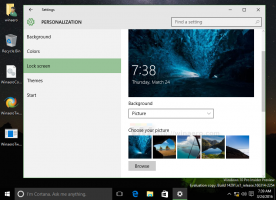Vivaldi 2.4 е за потребителите на стабилни клонове
Най-иновативният браузър, Vivaldi, днес достигна още един етап. Версия 2.4 идва с много подобрения и нови функции. Нека видим какво е новото в тази версия.

Vivaldi стартира с обещанието да ви предостави много адаптивен, пълнофункционален, иновативен браузър. Изглежда, че разработчиците му спазиха обещанието си - няма друг браузър на пазара, който да предлага същото количество опции и функции. Докато Vivaldi е изграден върху двигателя на Chrome, опитните потребители са целевата потребителска база, като класическия браузър Opera 12. Vivaldi е създаден от бивш съосновател на Opera и е разработен, като се има предвид използваемостта и мощността на Opera.
Реклама
Ето новите функции на Vivaldi 2.4.
Маркиране на избрани раздели
Вече можете да изберете група от раздели (натиснете и задръжте клавиша Shift или Ctrl и щракнете върху раздела, за да ги изберете), след което щракнете с десния бутон върху избраните раздели, за да ги маркирате наведнъж. Същото може да се направи и с бързи команди. И накрая, можете да зададете клавишна комбинация за тази операция. Запазените раздели ще бъдат добавени към нова папка в отметки, наречени с текущата дата и час. Можете да премествате или преименувате папката или нейните отметки чрез мениджъра на отметки. Това е друга удобна функция за бързо създаване на папки, съдържащи колекции от свързани сайтове, или за продължаване откъдето сте спрели.
Екранни снимки:

Опции за подреждане на раздели
Тази сборка въвежда нов начин за контрол на подреждането на раздели. Сега можете да деактивирате „подреждането на раздели чрез плъзгане и пускане“. След това разделите ви няма да се движат случайно. Отидете на „Настройки – Раздели – Подреждане на раздели – Разрешаване на подреждане чрез плъзгане и пускане“.
Ако тази опция е активирана, можете да регулирате скоростта със закъснението при задържане на табулатор, друга интересна опция, която ви дава повече контрол („Настройки – Раздели – Подреждане на раздели – Закъснение за изпускане на подреждане“). Това ще ви помогне да избегнете случайно създаване на стекове с раздели.
Синхронизиране на съдържанието на лентата с отметки
В тази версия също е възможно да синхронизирате отметки, съхранени в лентата на отметките.
Потребителски профили
Потребителските профили позволяват на множество „потребители“ да споделят една инсталация на Vivaldi, без да се изисква да влизате в различна операционна система, потребителски акаунт или да поддържате множество самостоятелни инсталации. Всеки профил може да включва един или няколко раздела, ще има свой собствен набор от бисквитки, разширения, опции за конфигурация, локално съхранение и други параметри, свързани със сесията, изолирани от други профили!


Например, след като влезете в някой уеб сайт в един от профилите, всички раздели, отворени в същия профил, ще могат да разпознаят вашата сесия и ще ви покажат, че сте влезли в този сайт. Ако сте влезли във Facebook в профил, всички раздели от същия профил ще ви покажат, че сте влезли във Facebook, докато всички други профили няма да ви покажат, че сте влезли там. Наличието на различни профили е много полезно за разделяне на задачи: един профил може да се използва за безопасно онлайн банкиране, друг за частна комуникация и т.н.
Всички основни браузъри харесват Chrome, и Firefox, позволява да имате множество потребителски профили.
За да превключвате между профили, ще намерите икона на нов потребителски профил отдясно на адресната лента. Кликнете върху него, за да получите достъп до различни профили, които сте конфигурирали преди, или отворете мениджъра на профили, за да настроите нови.
Съвет: Можете
Деактивирайте иконата на потребителския профил в адресната лента на Vivaldi
Във всеки профил можете да настроите синхронизиране на данните от този профил!
Последният профил, към който сте преминали, ще бъде този, който се използва при следващо стартиране. Ако профилът на гост е бил последният затворен прозорец, тогава при рестартиране Vivaldi ще покаже мениджъра на профили. Този трик може да се използва за извършване на „чист” старт без запазени бисквитки, история и т.н. при всяко рестартиране на браузъра.
Преди това се нуждаехте от превключвателя на командния ред „–-profile-directory“, за да получите достъп до тях. Сега всички потребители на Vivaldi могат да използват GUI. Преместването на управлението на профила директно в GUI е много полезно и спестява време.
Преместване на бутоните на лентата с инструменти
Можете да местите бутони около лентите с инструменти за адрес и състояние (задръжте „Shift“, докато плъзгате бутон).

За да върнете лентата с инструменти обратно към нейната стойност по подразбиране, щракнете с десния бутон и изберете „Възстановяване на лентата с инструменти по подразбиране“ от контекстното меню. Също така, можете да отворите Настройки → Външен вид → Изглед на прозореца → Персонализации на лентата с инструменти и да щракнете върху бутона Нулиране на лентата с инструменти за навигация/Нулиране на състоянието на лентата с инструменти, която искате да нулирате.
Калкулатор за бързи команди
Вече можете да използвате бързи команди за извършване на основни изчисления (+-*/) направо в изскачащото поле. Когато натиснете „Enter“, резултатът ще бъде копиран във вашия клипборд.

Контекстно меню на лентата с отметки
Можете да щракнете с десния бутон върху елемент в папка в лентата с инструменти на отметките и да получите достъп до следните команди:

Други промени
- Нова опция за отваряне на контекстното търсене във фонов раздел „Настройки → Търсене → Избор на страница Търсене във фонов режим“
- Щракнете двукратно, за да преименувате стек от раздели.
- Добавен е пряк път Ctrl+J за показване на изтегляния.
- Добавена е опцията за отваряне на резултат от търсене в контекстно меню във фонов режим. Можете да намерите в Настройки > Търсене.
Можете да изтеглите Vivaldi от официалния му уебсайт.
Изтеглете Вивалди